Experience Design für Arbeitsplätze: XM
Über das Experience Design für Arbeitsplätze: Hybrid
Die Experience Design für Arbeitsplätze: Hybrid XM unterstützt Führungskräfte, die die Entwicklung und Implementierung von Standort- und flexiblen Arbeitsrichtlinien bestimmen. Mit dieser XM können Unternehmen schnell verstehen, was Mitarbeiter in einem hybriden Modell wünschen, einschließlich der gewünschten Flexibilitätsoptionen und der Auswirkungen von Remote-Arbeit auf Produktivität und Wohlbefinden.
Diese Lösung wird mit einer vorkonfigurierten Umfrage und einem Dashboard ausgeliefert.
Methodik
Vorkonfigurierte Bewertung decken die folgenden Hybrid Workplace-Themen ab: Voreinstellungen für die Planung, Remote-Arbeitserfahrung und die vorteile von Office- und Remote-Umgebungen.
Diese Lösung kann für Folgendes verwendet werden:
- Bestimmen, wie viele Tage Mitarbeiter im Homeoffice im Vergleich zum Büro arbeiten möchten.
- Entscheidung über Investitionen zur Verbesserung der Produktivität und des Wohlbefindens von Mitarbeitern im Homeoffice.
- Erfahren Sie mehr über Mitarbeitende Wahrnehmung von Gesundheit und sicherheit im Büro.
- Anhörung über die flexiblen Arbeitsformen, die die Mitarbeiter wollen.
Nutzen Sie Stimmung von Mitarbeitende in Echtzeit, um die besten Pläne für Ihr Organisation – und Ihre Mitarbeiter – zu erstellen, während Sie ein hybrides Modell für die Rückkehr zum Arbeitsplatz planen.
Ein Experience-Design für Arbeitsplätze erstellen: Umfrage
- Wählen Sie Katalog im globalen Menü.
 Tipp: Ein Projekt kann auch angelegt werden. über die Seite Projekte“ oder die Startseite.
Tipp: Ein Projekt kann auch angelegt werden. über die Seite Projekte“ oder die Startseite. - Wählen Sie die EmployeeXM Kategorie.
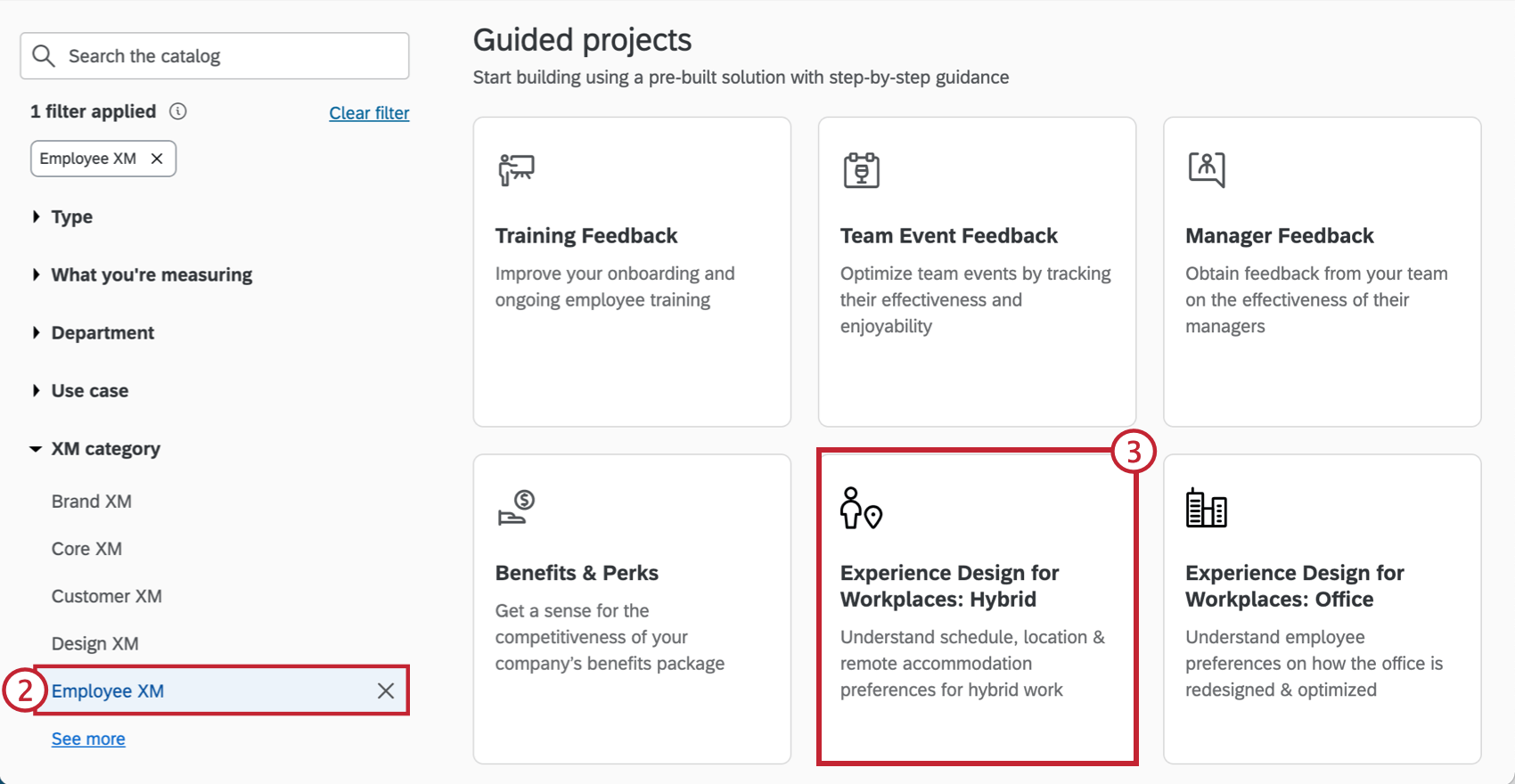
- Unter Geführte Projekte, wählen Sie Experience Design für Arbeitsplätze: Hybrid.
Tipp: Sie können auch die Suche im Katalog verwenden, um dieses Projekt zu finden.
- Klicken Sie auf Loslegen.
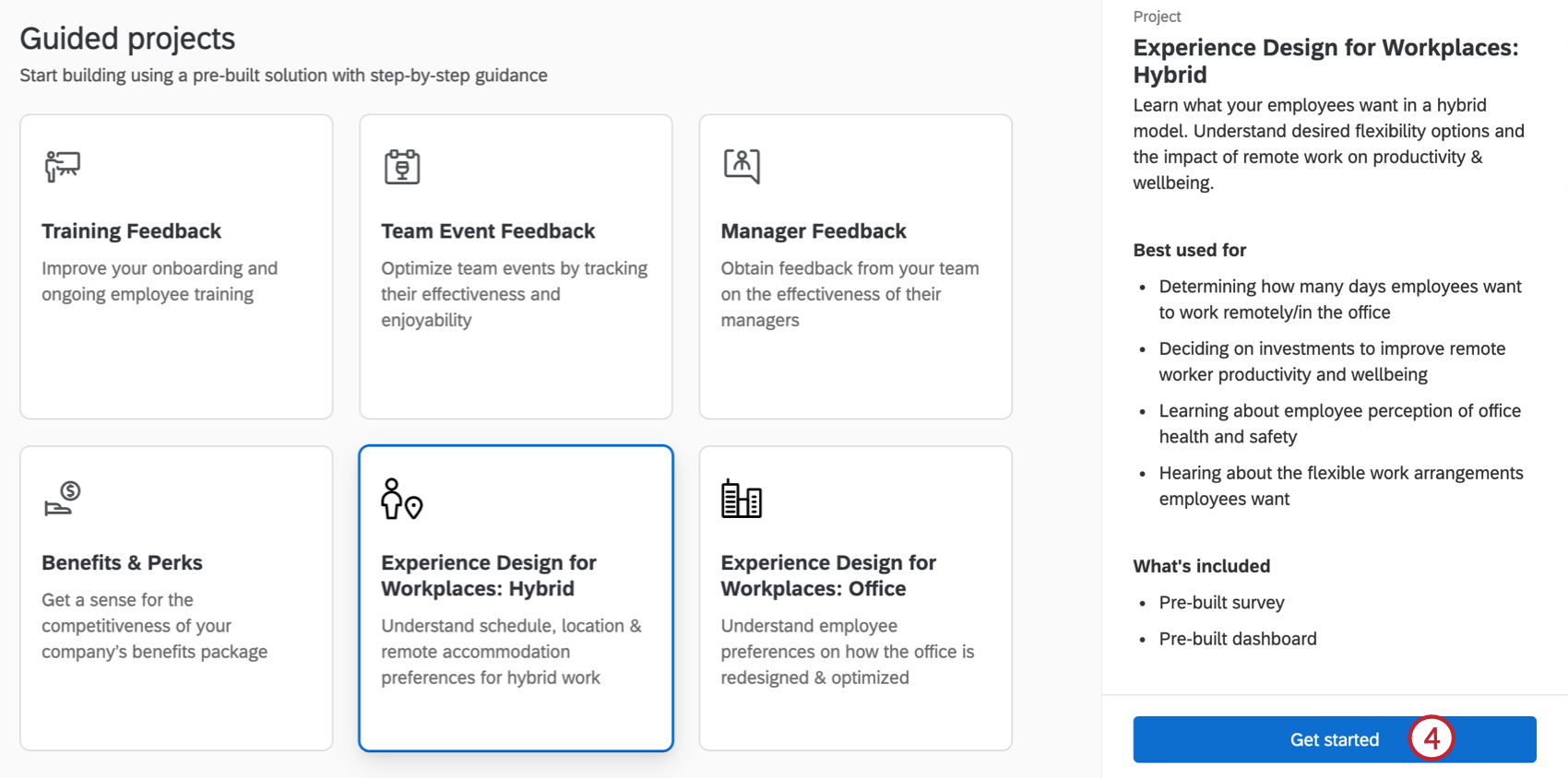
- Geben Sie Ihrem Projekt einen Namen.
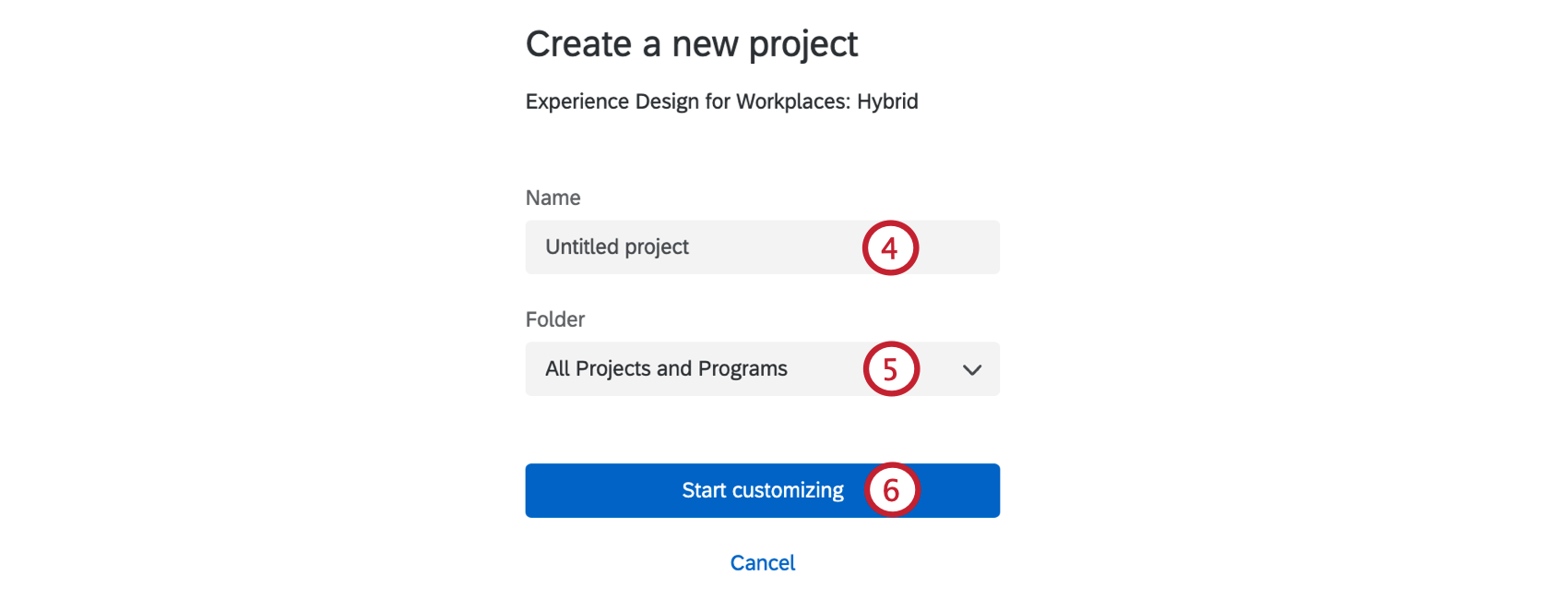
- Wenn gewünscht, fügen Sie es in ein Ordner.
- Klicken Sie auf Customizing starten.
- Listen Sie Ihre Firmenstandorte auf. Dies kann Ihnen dabei helfen, die hybriden Arbeitsanforderungen für verschiedene Standorte in Ihrem Organisation besser zu verstehen. Klicken Sie auf Weitere hinzufügen um zusätzliche Orte hinzuzufügen, oder klicken Sie auf das Minuszeichen (–), um eine Lokation zu entfernen.
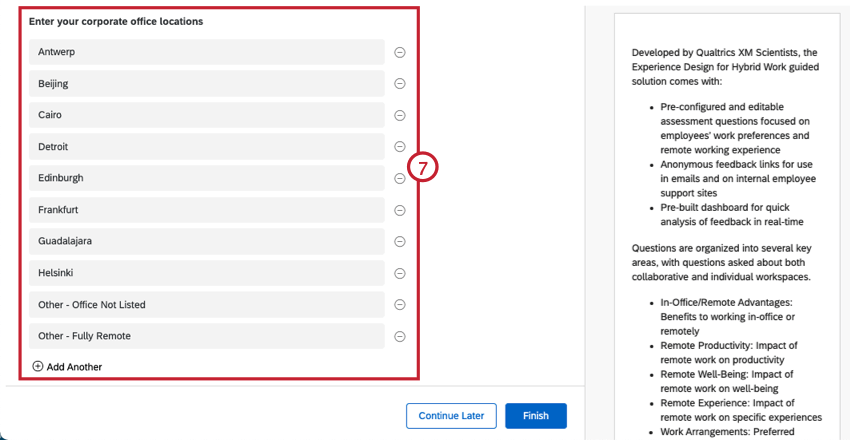
- Geben Sie Ihre Funktionen/Abteilungen ein. Dies kann Ihnen dabei helfen, die hybriden Arbeitsanforderungen in verschiedenen Abteilungen oder Funktionen in Ihrem Organisation besser zu verstehen. Klicken Sie auf Weitere hinzufügen um zusätzliche Funktionen/Abteilungen hinzuzufügen, oder klicken Sie auf das Minuszeichen (–), um eine Funktion/Abteilung zu entfernen.
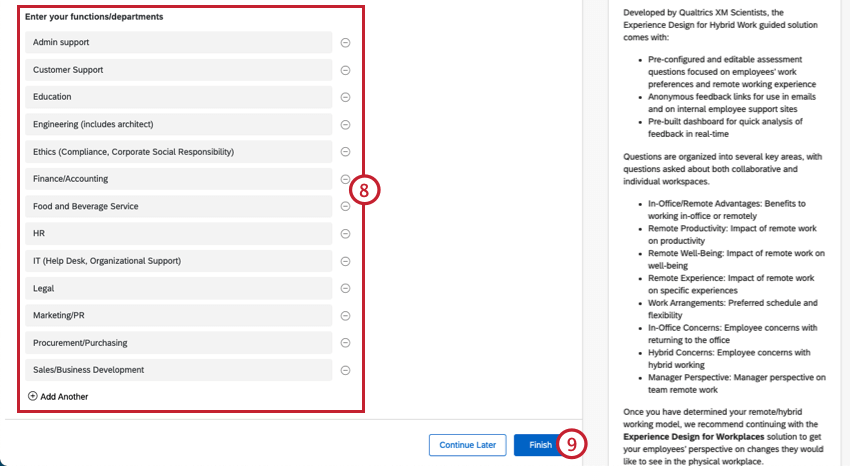
- Wenn Sie diese Felder ausgefüllt haben, klicken Sie auf Fertigstellen um Ihre Umfrage zu generieren.
- Klicken Sie auf Umfrage um Ihre Umfrage zu testen.
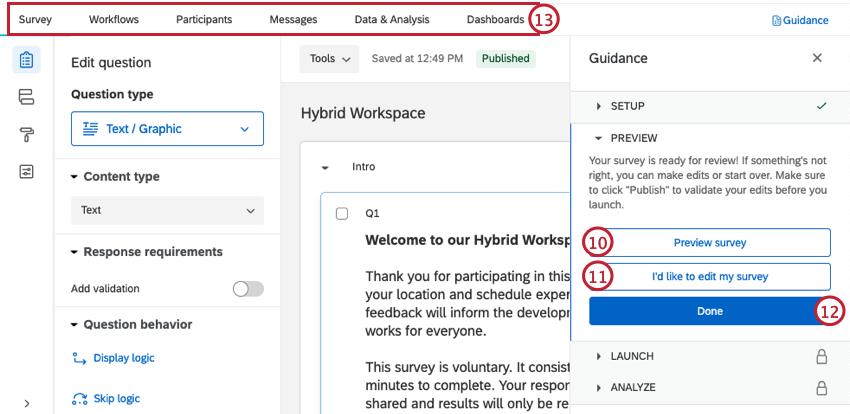 Tipp: Wurde Ihre Umfrage nicht angezeigt? Achten Sie darauf, dass Ihr Browser Qualtrics-Popups nicht blockiert.
Tipp: Wurde Ihre Umfrage nicht angezeigt? Achten Sie darauf, dass Ihr Browser Qualtrics-Popups nicht blockiert. - Klicken Sie auf Ich möchte meine Umfrage bearbeiten um zusätzliche Fragen hinzuzufügen oder Ihre Umfrage zu ändern.
- Klicken Sie auf Fertig um die geführte Einrichtung fortzusetzen.
- Verwenden Sie die Registerkarten oben, wenn Sie Komponenten bearbeiten möchten, die nicht in den blauen Schaltflächenschritten enthalten sind. Sie können beispielsweise zum Reiter Umfrage“ wechseln, um die Umfrage Designvorlage und Demografie hinzufügen Fragen, während Sie zur Registerkarte Meldungen wechseln können, um Folgendes anzuzeigen: Nachrichten, die Sie gesendet haben.
Anpassung Ihres Erlebnisdesigns für Arbeitsplätze: Umfrage
Sie können auch Ihre Rohdaten der Umfrage anzeigen und Benachrichtigungen einrichten, wenn Sie neue Antworten erhalten. Weitere Informationen finden Sie auf den folgenden Seiten.
Verteilen Sie Ihr Erlebnisdesign für Arbeitsplätze: Umfrage
Um Ihre Umfrage zu verteilen, müssen Sie eine Teilnehmerliste hochladen und ihnen eine E-Mail-Einladung senden.
- Stellen Sie sicher, dass Aktivieren Sie Ihr Projekt..
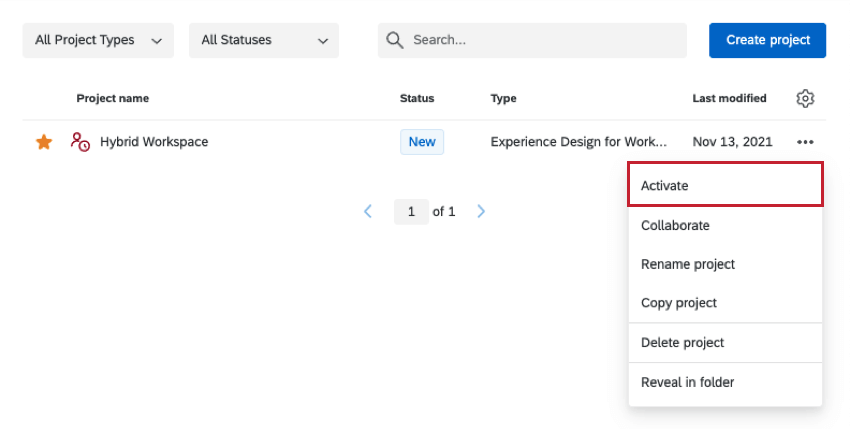
- Teilnehmer:in vorbereiten mit allen Benutzern, die Sie erwarten, an der Umfrage teilnehmen können.
Tipp: Achten Sie nur auf die im ersten Abschnitt dieser Seite beschriebenen Felder und alle zusätzlichen Mitarbeitende (Metadaten), die Ihnen in dieser Studie zugute kämen. Machen Sie sich keine Gedanken über Hierarchie wie Manager:in oder Ebene, es sei denn, diese Informationen würden dieser Studie zugute kommen.
- Öffnen Sie Ihre Hybrid-Workplace-Lösung.
- Wechseln Sie zum Teilnehmer Registerkarte.
- Teilnehmer importieren.
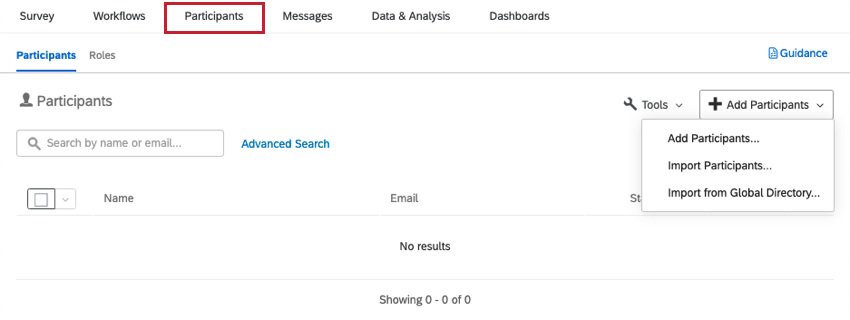
- Wechseln Sie zum Nachrichten Registerkarte.
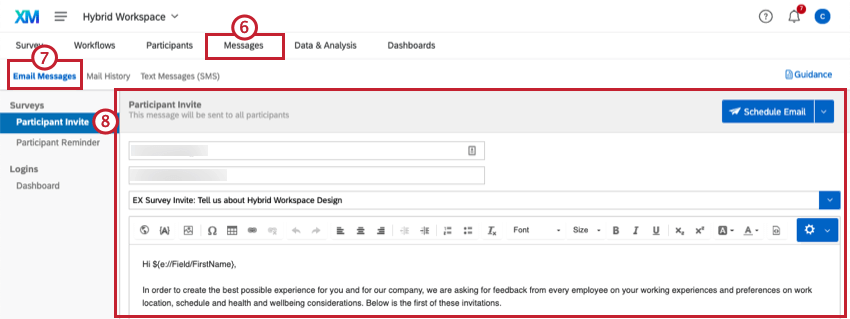
- Auswählen E-Mail-Nachrichten.
Tipp: Um stattdessen SMS-Verteilungen zu senden, führen Sie die Schritte auf dem SMS-Verteilungen Support-Seite.
- Folgen Sie den Anweisungen auf dem E-Mail-Nachrichten Support-Seite zum Senden von Teilnehmer:in.
Dashboards
DASHBOARDS VORBEREITEN
Unsere XM Scientists haben ein spezielles Dashboard für diese XM entwickelt. Dieses Dashboard enthält mehrere Seiten mit aussagekräftigen Informationen und ist bereit zum Teilen, sobald Sie Daten erfasst haben.
- Gehe zu Dashboards.
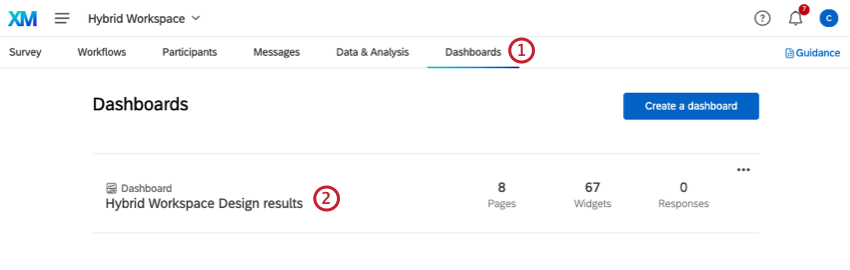
- Das vorgefertigte Dashboard wird aufgelistet. Klicken Sie auf den Namen des Dashboard, um ihn anzuzeigen.
- Das Dashboard wird auf einer neuen Registerkarte in Ihrem Browser geöffnet. Navigieren Sie zwischen den links aufgeführten Seiten, um Ihre Daten anzuzeigen.
Tipp: Dieses Dashboard generiert erst dann Diagramme und Tabellen, wenn Sie Daten sammeln.Tipp: Liniendiagramme können als einzelner Punkt angezeigt werden, bis Sie Daten im Wert von mehreren Wochen erfassen. Dies liegt daran, dass sie Trends im Laufe der Zeit anzeigen und noch nicht über genügend Daten verfügen, um einen Trend anzuzeigen.
DASHBOARD EDITING & SHARING
Das Bearbeiten und Freigeben von Dashboards funktioniert genauso wie das Bearbeiten eines Dashboard in einem regulären EX. Weitere Informationen finden Sie auf den folgenden Seiten.